Fordi Instagram er et af de mest populære sociale netværk, er det også et af de websteder, der er målrettet mod tusindvis af hackingangreb. Dens store antal brugere gør platformen særligt attraktiv for phishing og lignende ondsindede handlinger.

Hvis din Instagram-konto for nylig blev hacket, er du kommet til det rigtige sted. Vi deler alt, hvad der er at vide om denne uheldige situation. Uanset om du stadig har kontrol over din adgangskode eller ej, er der håb om, at du kan gemme din konto, så længe den ikke blev permanent slettet. Lad os starte fra det grundlæggende.
Min Instagram blev hacket – hvad gør jeg?
Tegnene på din Instagram-konto er blevet hacket, kan dukke op på mange måder. Måske har du bemærket postet indhold, som du ikke har kurateret. Eller måske opdagede du først, at der var et indbrud, da du tjekkede afsnittet Loginaktivitet. I værste fald har du måske opdaget, at du mistede adgangen til din profil, fordi hackeren ændrede dit kodeord og brugernavn eller slettede kontoen.
Ifølge Instagram er der forskellige metoder, du kan bruge til at gendanne din konto, efter at den blev hacket. Vi giver detaljerede instruktioner for hver metode nedenfor.
Se efter e-mailen fra Instagram
Har du modtaget en e-mail fra ' [e-mail-beskyttet] ” giver dig besked om, at din e-mailadresse er blevet ændret? Hvis det er tilfældet, kan du fortryde handlingen. Vælg blot hyperlinket 'beskyt din konto her' nederst i meddelelsen.
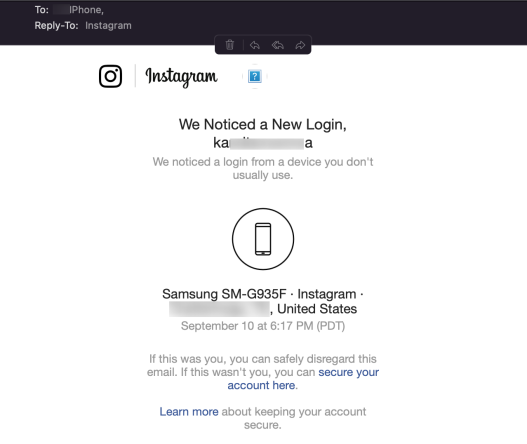
Måske har hackeren ændret din adgangskode eller andre vigtige kontooplysninger. I dette tilfælde kan du anmode om et login-link fra Instagram.
Bemærk : Hvis linket 'Beskyt din konto her' sender dig til en fejlside, er linket i din e-mail sandsynligvis udløbet. Hvis dette sker, skal du gå videre til de næste trin.
Bed om et login-link
Instagram tager hacking alvorligt, så platformen har flere måder at bekræfte, at du er ejer af kontoen. En af dem er at sende et login-link til dit telefonnummer eller din e-mailadresse.
Sådan anmoder du om dette:
- Naviger til Instagram-loginskærmen.
- Vælg 'Få hjælp til at logge ind', hvis du bruger en Android-enhed . Hvis du bruger en webbrowser eller iPhone, vælg 'Glemt adgangskode? .'

- Indtast dit brugernavn, e-mail og telefonnummer, der er knyttet til den hackede konto.

- Tryk på ' Næste .'
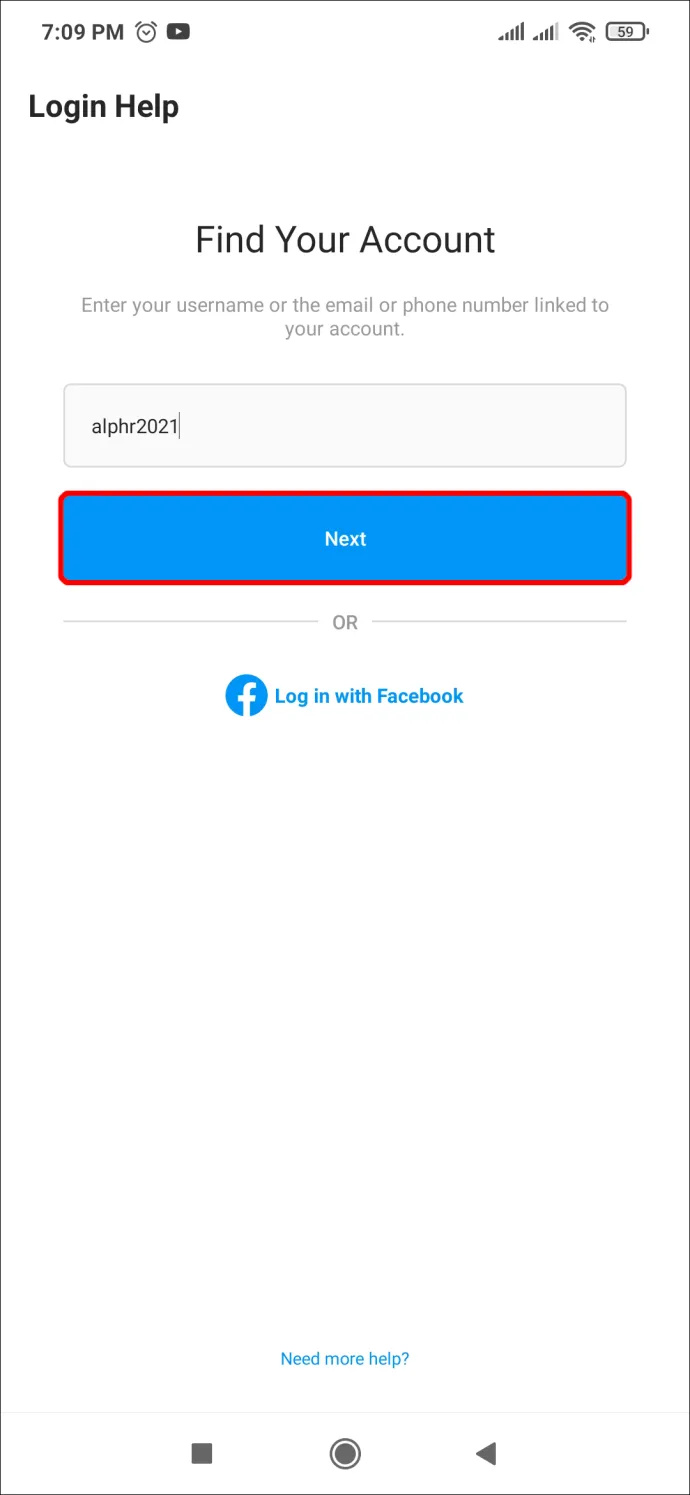
- Hvis du har glemt nogle af oplysningerne fra trin 3, skal du vælge ' Har brug for mere hjælp ?” under ' Næste ”-knappen og følg instruktionerne der.

- Vælg det sted, hvor du vil modtage login-linket. Det kan være din e-mail eller telefon.

- Tryk på ' Send login-link .'
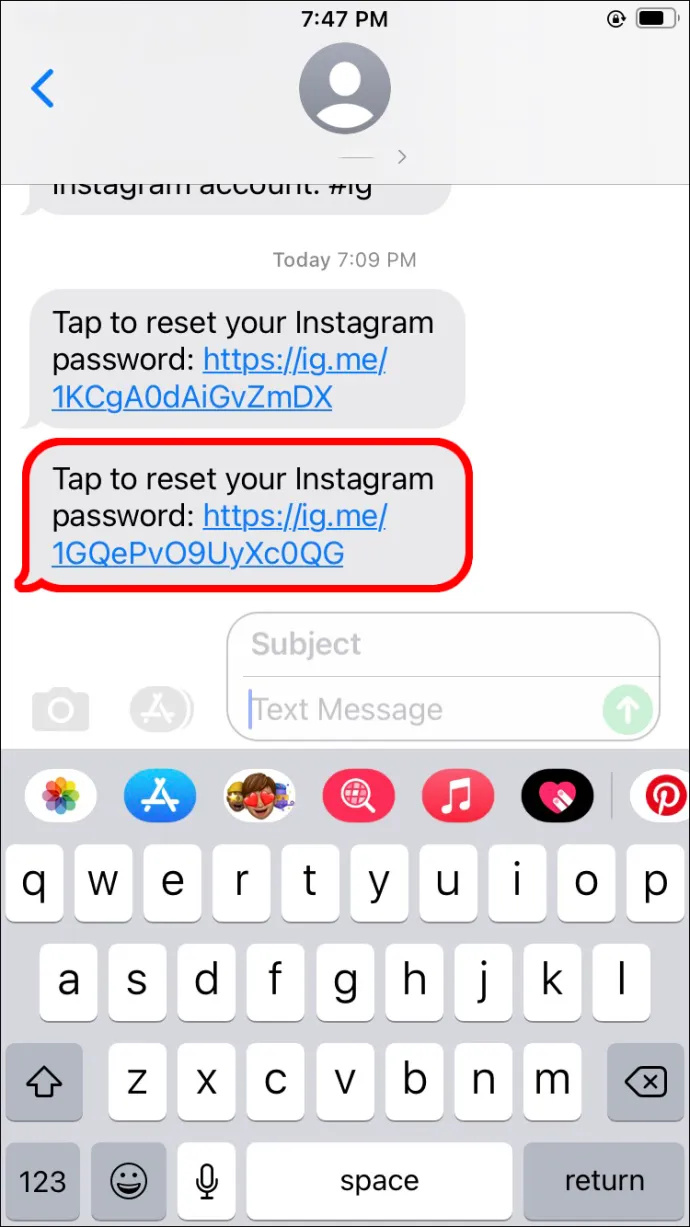
- Følg instruktionerne fra login-linket fra din telefon (SMS) eller e-mail.
Alternativt kan du anmode om en kode fra Instagram for at bekræfte dit kontoejerskab.
Bare følg nedenstående trin:
- Naviger til login-skærmen og vælg ' Få hjælp til at logge ind .'

- Indtast dine kontooplysninger.

- Tryk på ' Har brug for mere hjælp ?”

- Vælg den konto, du har brug for hjælp til at komme ind på, hvis du har flere Instagram-konti.
- Vælg, hvor du vil modtage koden, og tryk derefter på ' Send sikkerhedskode .'

Identitetsbekræftelse
Hvis du indsender en bekræftelsesanmodning for en konto, der ikke har nogen billeder af dig, får du en automatisk e-mail fra Instagrams supportteam. De vil bede dig om at indtaste den e-mailadresse eller det telefonnummer, du brugte til at oprette din konto, samt den enhed, du brugte (Android, iPhone, iPad osv.).
Hvis din Instagram har billeder af dig, vil supportteamet bede dig om at sende en selfie-video, hvor du drejer hovedet i forskellige retninger. Denne metode hjælper dem med at afgøre, om du er den faktiske ejer af din konto.
Instagram vil gennemgå din anmodning og vende tilbage til dig, så snart bekræftelsen er fuldført. Hvis de afslår anmodningen, kan du altid indsende en ny.
Hvis ingen af nedenstående trin hjælper dig med at genvinde kontrollen over din Instagram-konto, kan du prøve en af nedenstående metoder:
- Send en e-mail til nulstilling af adgangskode til dig selv.
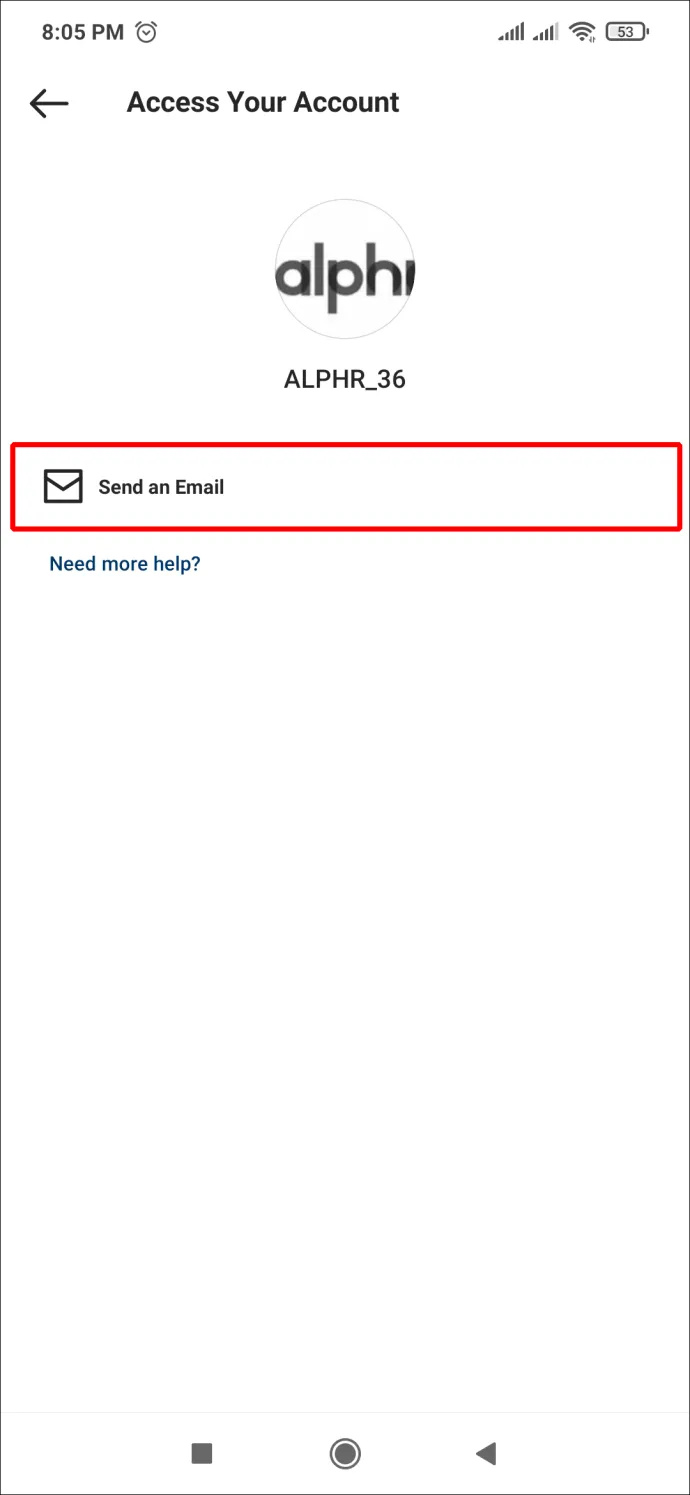
- Kontakt Instagram ved hjælp af dette online form .
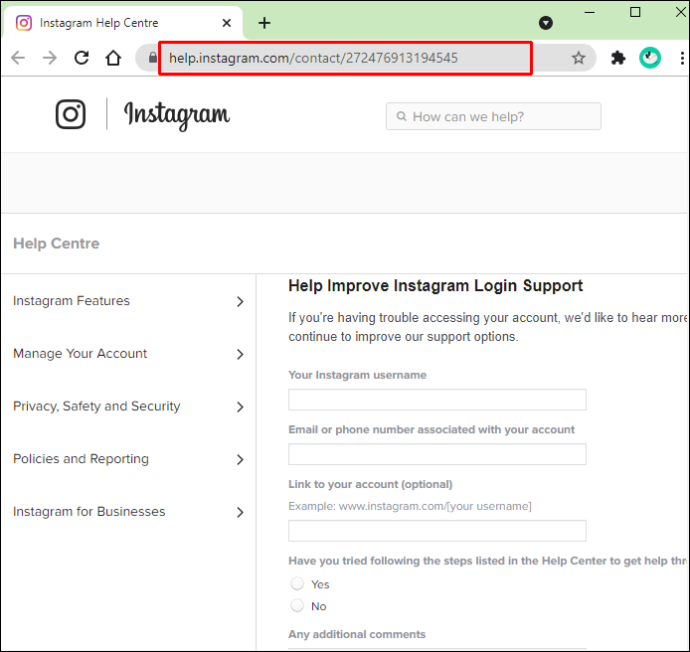
Min konto blev slettet under hacket
Hvis hackeren fuldstændigt har slettet din konto, er der ingen måde at få den tilbage. Men hvis du er heldig, kan du muligvis komme ind på din konto igen. Inden du opgiver håbet, prøv disse trin:
- Åbn Instagram-appen på din telefon.
- Indtast dit brugernavn og adgangskode.
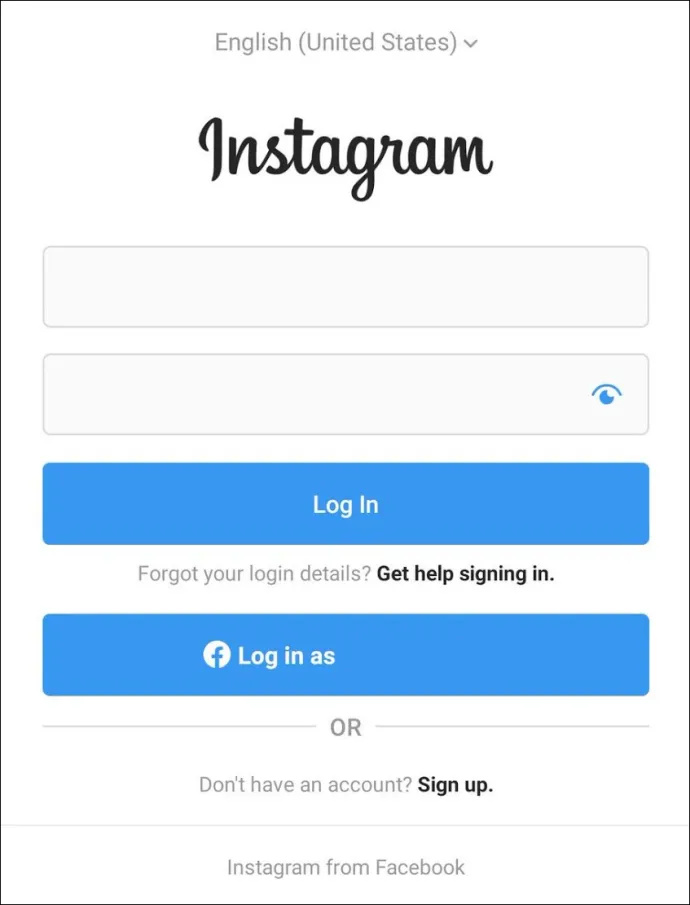
- Følg instruktionerne på skærmen.
Hvis en deaktiveret meddelelse dukker op, kan der være et simpelt login-problem. Men hvis hackeren permanent slettede kontoen, er der ingen måde at gendanne den på. I stedet kan du tilmelde dig en ny Instagram-konto ved hjælp af den samme e-mailadresse.
Vær dog opmærksom på, at hvis du opretter en ny konto med det samme brugernavn, vil Instagram have meget sværere ved at gendanne din hackede konto. Det er bedst at kontakte supportteamet, før du opretter en ny konto.
Sådan beskytter du dig mod at blive hacket i fremtiden
Hvor mange gange har du hørt det: 'Brug en stærk adgangskode inklusive mindst ét stort bogstav, tal, symboler osv.'? Selvom en stærk adgangskode er en vigtig blokering for at holde din Instagram-konto sikker, kræver det ofte mere end det. Den sikreste måde at beskytte din Instagram-konto mod at blive hacket igen er at aktivere to-faktor-godkendelse.
Aktiver to-faktor-godkendelse
Dette kraftfulde sikkerhedsværktøj beder dig om at indtaste en sikkerhedskode fra en app eller sender koden til din mobiltelefon, hver gang du logger ind fra en ny enhed. Så selvom en hacker bryder ind på din konto fra en anden enhed ved at bruge din adgangskode, skal de også have adgang til din telefons SMS-indbakke for at få koden. Dette gør det næsten umuligt for hackeren at afslutte forsøget.
For at aktivere tofaktorgodkendelse skal du besøge din Instagrams 'Sikkerhed'-side, derefter gå til 'Tofaktorgodkendelse' og følge instruktionerne på skærmen.
Hold øje med login-aktiviteten
Du kan få adgang til listen over alle enheder, der i øjeblikket er logget ind på din konto, ved at følge nedenstående trin:
- Naviger til Instagram-siden 'Indstillinger'.
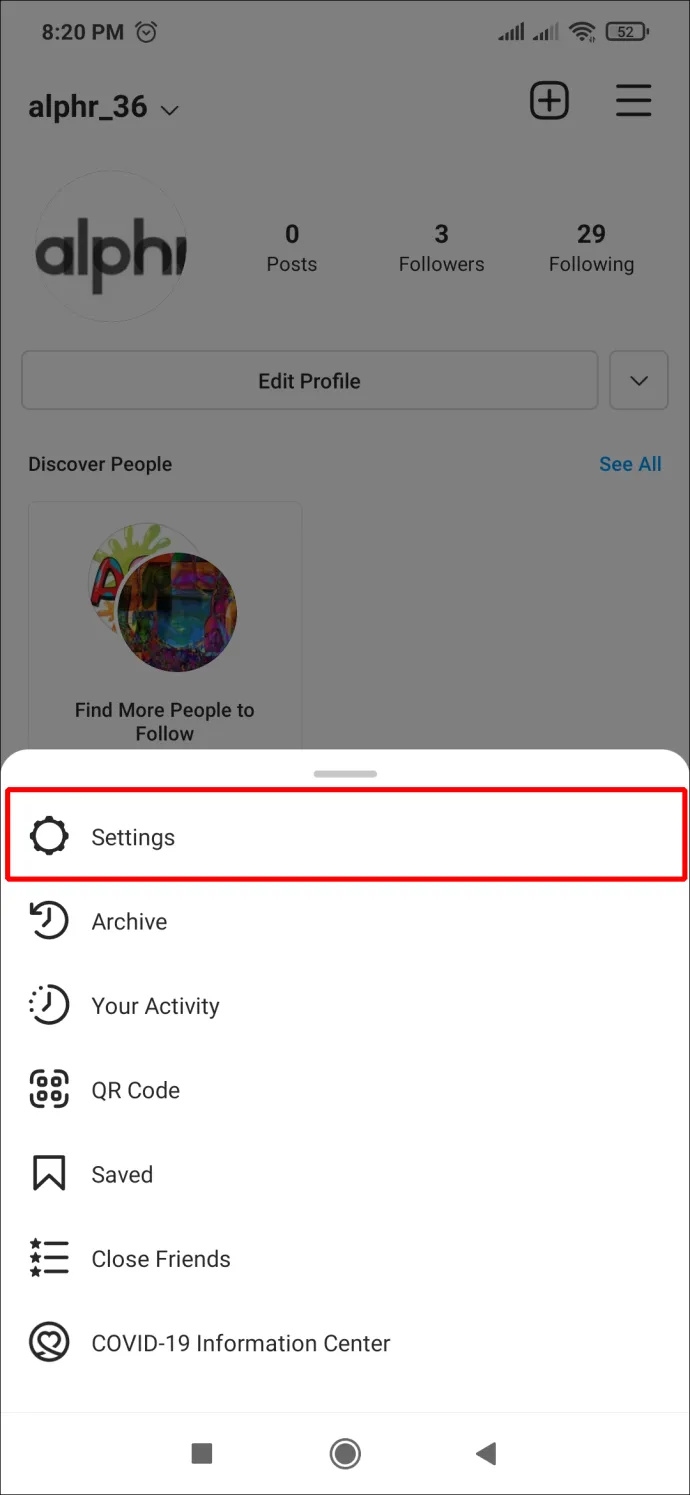
- Gå til 'Sikkerhed' og derefter 'Loginaktivitet'.
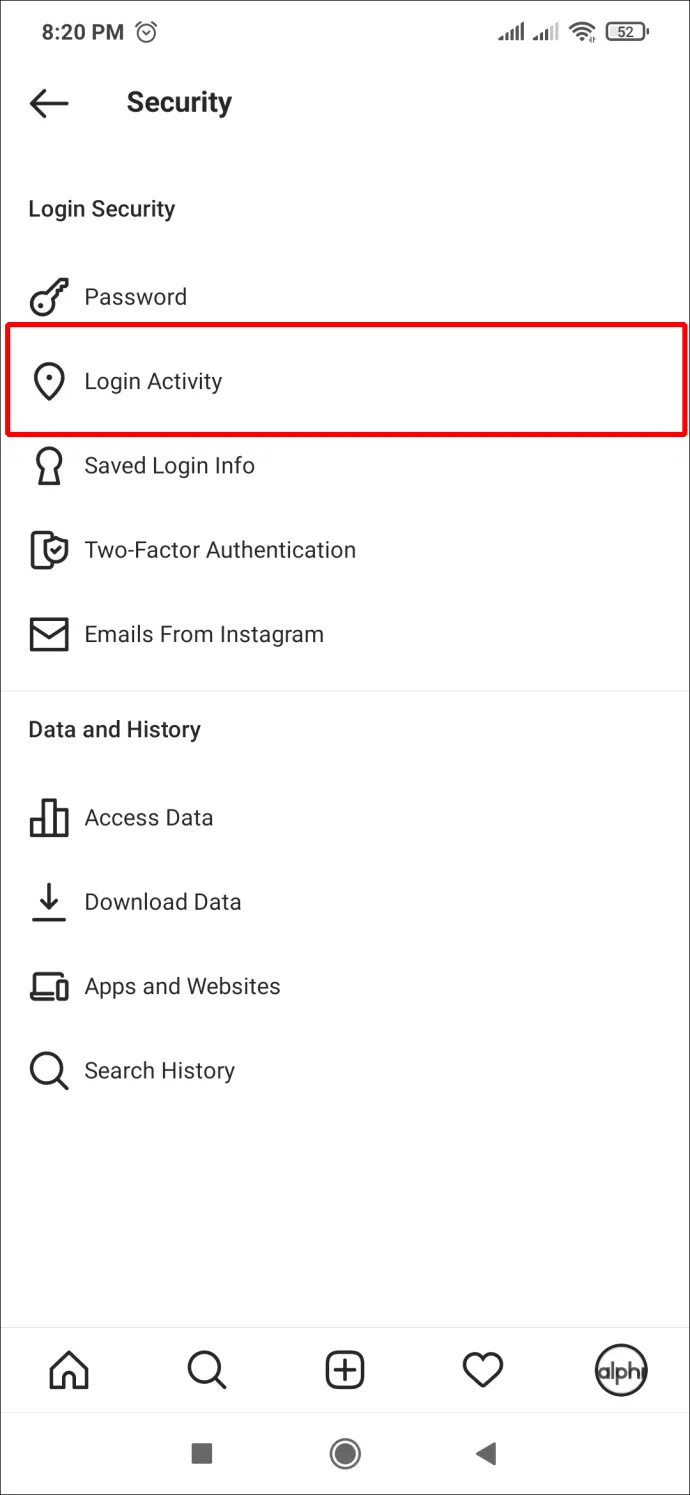
Når du går over listen, skal du sørge for at tjekke for ukendte enheder eller placeringer. Tryk på enhver aktivitet, du finder mistænkelig, og vælg 'Log ud'.
Glem ikke at ændre din adgangskode, når du er færdig med at logge ud af mistænkelige enheder.
Hold dig væk fra phishere
Instagram har en nyttig funktion kaldet 'E-mails fra Instagram', som lader dig se enhver kommunikation, som virksomheden sender til dig. Brug denne funktion, hver gang du tror, nogen forsøger at komme ind på din konto ved at sende dig e-mails, der foregiver at være fra Instagram. Hackere kan fejlagtigt advare dig om, at nogen forsøger at bryde ind på din konto, og at du straks skal ændre din adgangskode. For at bekræfte, om denne e-mail kom fra Instagram, skal du navigere til 'Indstillinger', derefter 'Sikkerhed' og derefter 'E-mails fra Instagram'.
hvordan annullerer jeg cbs al adgang
Du vil se en 'Sikkerhed'-fane med alle e-mails, som platformen har sendt dig inden for de seneste to uger.
Hvis e-mail-advarslen om et forsøg på login- eller adgangskodeændring kommer fra Instagram, skal du handle på den med det samme ved at ændre dine loginoplysninger.
Ofte stillede spørgsmål
Hvis du endnu ikke har fundet svarene på alle dine spørgsmål, så fortsæt med at læse.
Hvordan bekræfter jeg min identitet?
Hvis din Instagram-konto blev hacket, og du har prøvet alle ovenstående trin, bør du kontakte Instagram-support for at få mere hjælp. Men når du gør det, skal du bevise, at du er den oprindelige kontoejer. Instagram giver sine brugere to muligheder:
1. Hvis du har billeder af dig selv på din Instagram-konto, kan du sende en video-selfie til virksomheden.
2. Hvis du ikke har nogen billeder af dig selv på din konto, skal du bevise, at du er den oprindelige ejer. Du kan bekræfte e-mail-kontoen eller telefonnummeret, der blev brugt til at oprette kontoen, og den enhed, du brugte (dvs. en iPhone, Android, computer osv.) til at oprette kontoen.
Hvad kan jeg gøre, hvis jeg ikke kan få adgang til den e-mail, jeg bruger til Instagram?
Forudsat at du har brug for at få adgang til din Instagram-konto igen, skal du have adgang til den e-mail, der er angivet på din Instagram-konto. I henhold til Instagrams politik skal du enten opdatere din e-mail på din konto (hvis du kan) eller prøve at få adgang til den e-mail-konto igen.
Desværre, hvis du ikke kan få adgang til din e-mail-konto igen, vil Instagram ikke give dig adgang til din Instagram-profil.
Jeg får hele tiden en fejlmeddelelse, når jeg prøver at udføre videobekræftelsestrinene. Hvad kan jeg ellers gøre?
Det er ingen hemmelighed, at Instagrams videobekræftelsesproces er mangelfuld. Mange brugere klager over fejlkoder og manglende evne til at fuldføre processen.
Den første ting du skal gøre er at prøve at bruge en anden enhed. Mange brugere har overvundet fejlen ved at bruge en computer i stedet for en telefon. Det er endnu bedre, hvis du har brugt denne sekundære enhed med din Instagram-konto før.
En anden mulighed er at: lukke Instagram-appen, sørge for, at den er opdateret, at du har en stærk internetforbindelse, og genåbne den. Prøv derefter bekræftelsestrinnene igen.
Hvis du har en tilknyttet Facebook-konto, skal du gå til Facebook og slå ansigtsgenkendelse til (Indstillinger > Indstillinger og privatliv > Ansigtsgenkendelse). Meta ejer Instagram og Facebook. Teorien bag dette er, at hvis du har forbundet de to konti og stadig har adgang til Facebook, vil aktivering af denne funktion hjælpe Instagram med at genkende dig under verifikation.
Endelig kan du kontakte Instagram-support for at få mere hjælp, men mange brugere siger, at dette ikke får dem nogen vegne. Så vores anbefaling er at afinstallere appen, vente 24 timer, geninstallere den og prøve igen.
Beskyt din Instagram-konto
Hvis nogen hackede din Instagram-konto, og det lykkedes dig at genvinde kontrollen over den - er du en af de heldige. Oplevelsen kan ofte blive til en lang og usikker ventetid, især hvis du involverer Instagrams Support Team. For at undgå at blive offer for ondsindede angreb, skal du sørge for at sikre din konto med en stærk adgangskode og to-faktor-godkendelse. Klik heller aldrig på ubekræftede links og tilbud, der virker for gode til at være sande.
Hvordan genoprettede du din Instagram-konto efter et hackingangreb? Del din oplevelse i kommentarerne nedenfor.









